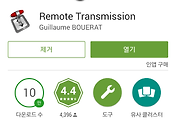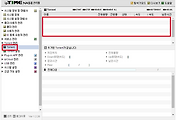이전에 DICE player를 이용해서 NAS와 연결하는 방법(다이스 플레이어(Dice player)로 NAS의 동영상 보기)에 대한 글을 적었었는데, 이번에는 MX 플레이어를 이용해서 NAS의 동영상을 보는 방법을 적어보겠습니다.
개인적으로 생각하기에 안드로이드 기기에서는 동영상 플레이어로 MX 플레이어가 가장 좋은거 같습니다. XBMC(Kodi - XBMC가 버전이 높아지면서 kodi로 이름이 변경되었습니다.)도 많이 이용하시는데 XBMC는 핸드폰의 작은 화면에서 사용하기에는 UI가 별로인거 같습니다. 라즈베리 파이 (라즈베리 파이(Raspberry pi) 먹는건가요?) 나 Fire TV stick (아마존 파이어 티비 스틱 소개 (Fire TV stick)) 처럼 TV를 이용해서 보는 기기에 적당한 UI인거 같습니다.
다이스 플레이어도 UI가 핸드폰에 적합한데 저는 MX player를 선호하는 편입니다.
본론으로 들어가서 MX player에서 NAS에 동영상을 보는 방법을 설명 드리겠습니다.
MX player도 이전에 소개해드린 App과 마찬가지로 무료 App으로 플레이 스토어서 다운 받으시면 됩니다.
MX player를 실행시켜면 오른쪽에 있는 메뉴를 확인해 보면 네트워크 스트림이라는 메뉴가 있습니다.

메뉴를 눌러보면 스트림을 보기 위해 URL을 입력하라고 나오는데, 여기에 주소를 입력하면 되는거 같습니다.
사실 저는 URL을 매번 입력하는게 귀찮기도하고 어떻게 설정하는 건지 몰라서 한번도 사용을 안해 봤습니다.
혹시 이 방법을 잘 사용하시는 분은 댓글로 사용법 좀 알려주세요. 대신 저는 다른 App을 이용해서 MX player로 NAS와 연동해서 동영상을 보고 있습니다.
제가 이용하는 방법은 ES 파일 탐색기를 이용하는 방법입니다. ES 파일 탐색기에서 FTP를 이용 NAS에 접속을 합니다. NAS 접속 방법은 'ES 파일 탐색기(ES file explorer)를 이용한 NAS 파일 관리' 라는 글에 정리해 두었습니다.
NAS에 접속하면 NAS에 저장된 파일들이 보실수 있는데, 그중에 동영상 파일을 선택하면 플레이 할 App을 선택하는 화면이 나옵니다. 여기서 MX player를 선택하시면 동영상들은 볼수 있습니다. 기본 애플리케이션으로 설정을 해 놓으면 매번 MX 플레이어를 선택하는 번거러움 없이 동영상을 보실 수 있습니다.
DICE player(다이스 플레이어(Dice player)로 NAS의 동영상 보기)와 비교 했을때 따로 네트워크에 접속하기 위한 UI를 제공하지 않아 MX player로 NAS에 동영상을 보는 방법은 사용이 번거로은 편입니다. 그런데 DICE player보다 동영상 재생 능력이 MX player 가 좋기에 저는 MX player를 더 많이 이용하고 있습니다.
물론 둘다 설치되어 있지만요. MX player도 DICE player 처럼 코덱 문제로 DTS 같은 동영상을 제대로 재생하지 못하는 경우가 있습니다. 이런 문제는 외부 코덱을 이용하면 해결 됩니다.
'IT > NAS' 카테고리의 다른 글
| IP time NAS II 토렌트 활용 - 모바일 Transmission (2) | 2015.03.23 |
|---|---|
| IP time NAS II 토렌트 활용 - Transmission remote GUI (0) | 2015.03.22 |
| ES 파일 탐색기(ES file explorer)를 이용한 NAS 파일 관리 (2) | 2015.03.13 |
| 다이스 플레이어(Dice player)로 NAS의 동영상 보기 (0) | 2015.03.12 |
| IP time NAS II - 토렌트(torrent) 설정 (0) | 2015.03.08 |